
图片 | Studio io | behance.net
文章 | 跟我学个P(ID:PPTlearning)
作者 | 装P编辑部
编辑 | SsGuanzxX-
嗨,各位木友们好呀,我是小楠。
今天给大伙儿介绍一个 PPT 中最重要的功能之一:【布尔运算】, 又称【合并形状】。
【布尔运算/合并形状】功能怎么用?
举个例子,我们先把两个形状重叠在一起:






 <>
<>
因为布尔运算里的功能比较多,所以今天我们就专门来盘一盘布尔运算中的【相交】功能:

不好意思,放错图片了,应该是下面这个【相交】才对——按住【Ctrl】键,先后选中两个元素之后进行【相交】,会保留两个元素重叠的部分。
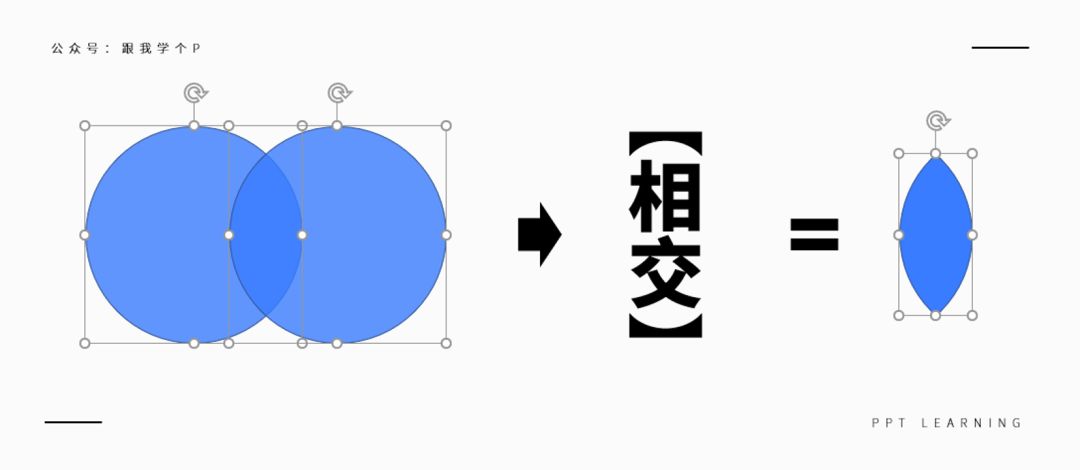
值得注意的是,当两个元素的格式不一样时,先选中哪个元素,相交之后得到的元素的格式也是不同的。
比如在下面这个图中,如果我先选中蓝色形状,再选中黄色形状,那么相交得到的就是一个蓝色形状,反之则能得到黄色的形状:
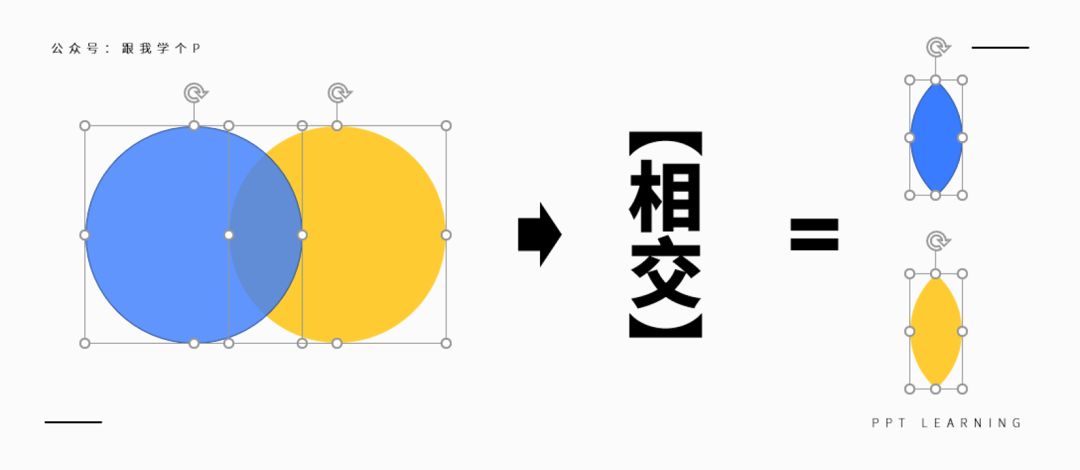 那么问题来了,相交这个功能在 PPT 中可以怎么使用呢?
我总结了三个用法:
那么问题来了,相交这个功能在 PPT 中可以怎么使用呢?
我总结了三个用法:
制作有创意的纹理字
制作特殊的纹理形状
制作炫酷的穿插效果

 <>
<>

 <>
<>
而文字设计的方法有很多种,比如下面要讲的这种纹理字,就是用【相交】功能做出来的:
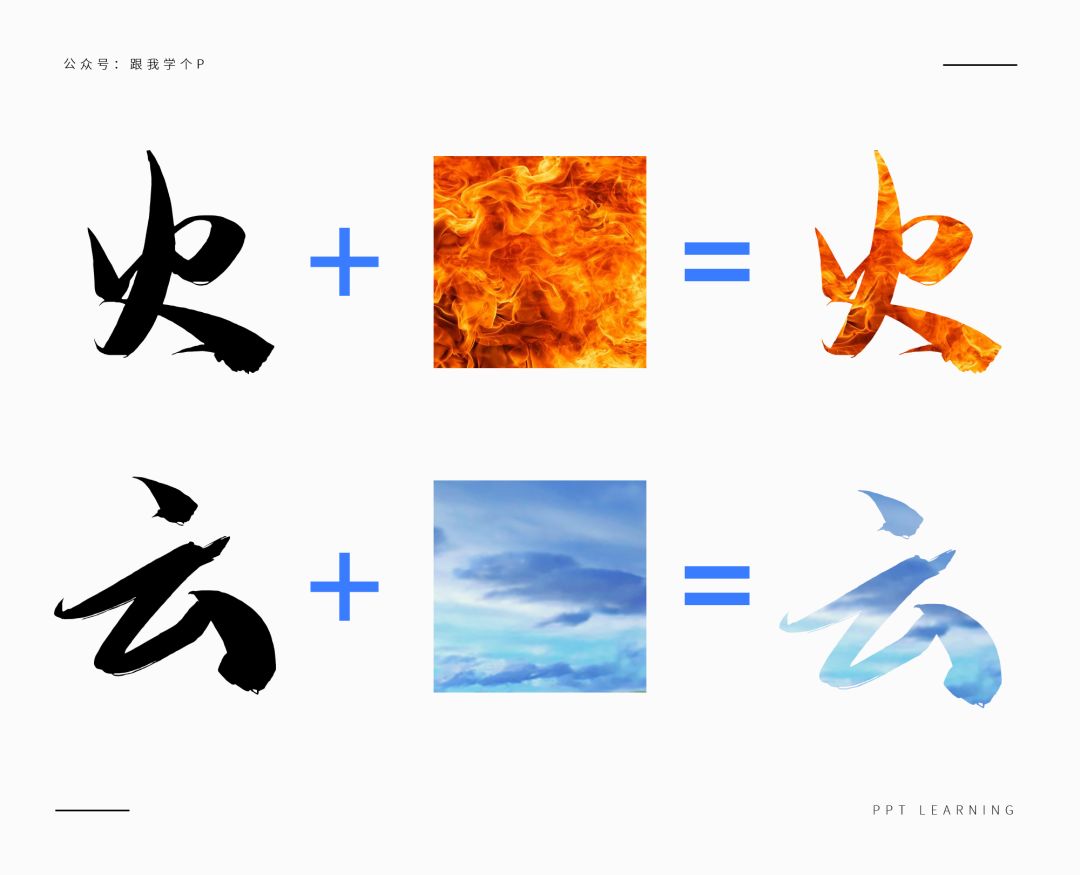 像这种纹理字具体可以用在哪些场景中?
我们来看一个实际的案例,首先下面是一张 PPT 原稿:
像这种纹理字具体可以用在哪些场景中?
我们来看一个实际的案例,首先下面是一张 PPT 原稿:
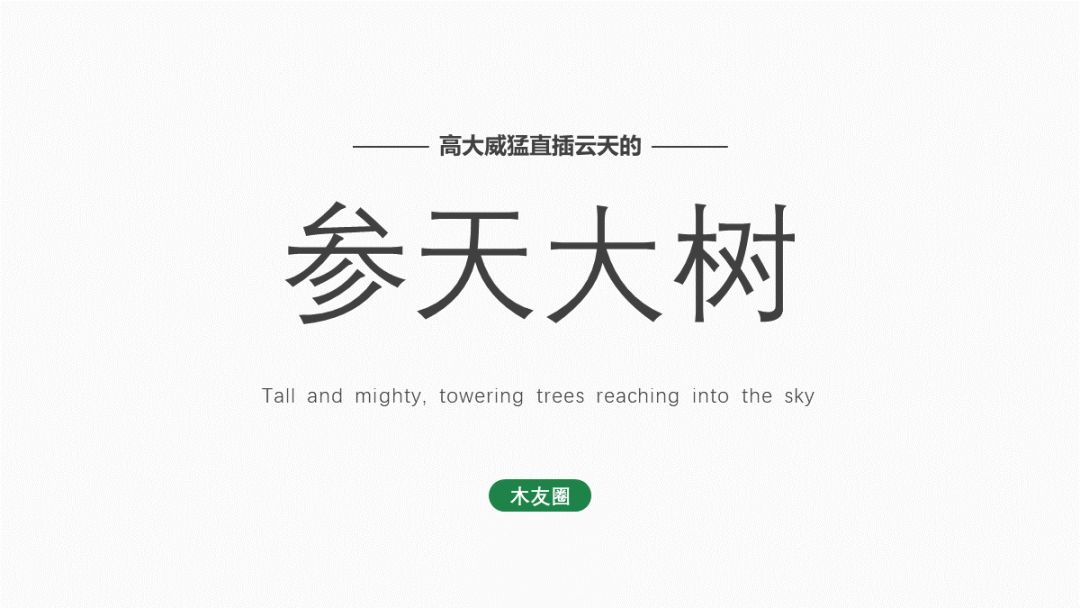
我们给主标题换个字体(这里用的字体是“演示新手书”),一种霸气的感觉是不是就出来了~

目前页面整体看起来比较单调,这个时候我们就可以使用【相交】这个功能去优化文字~
先插入一张绿叶的图片,让它跟文字重叠,再按住【 Ctrl 】键,先选中图片,再选中文字,点击【格式】-【合并形状】-【相交】:
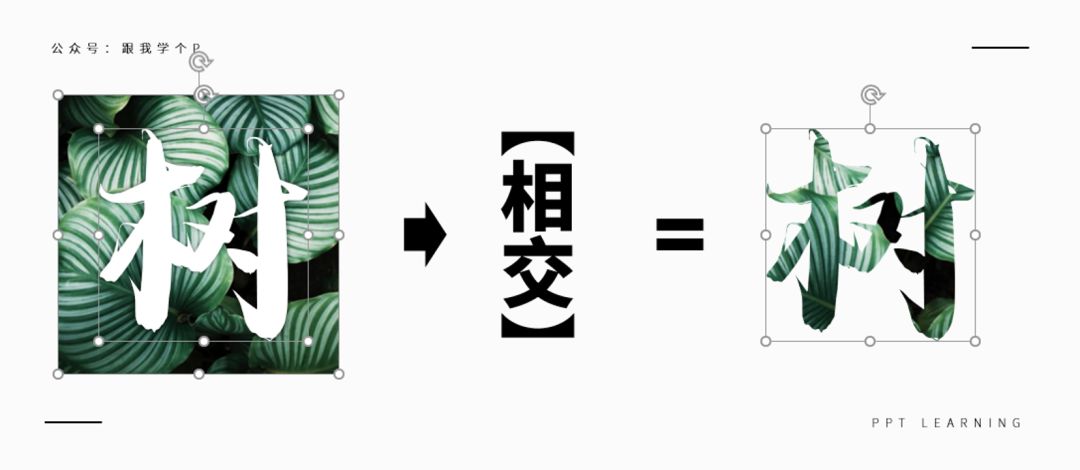
最后再给页面周围加一点装饰元素,整个页面瞬间就充满了原谅气息…
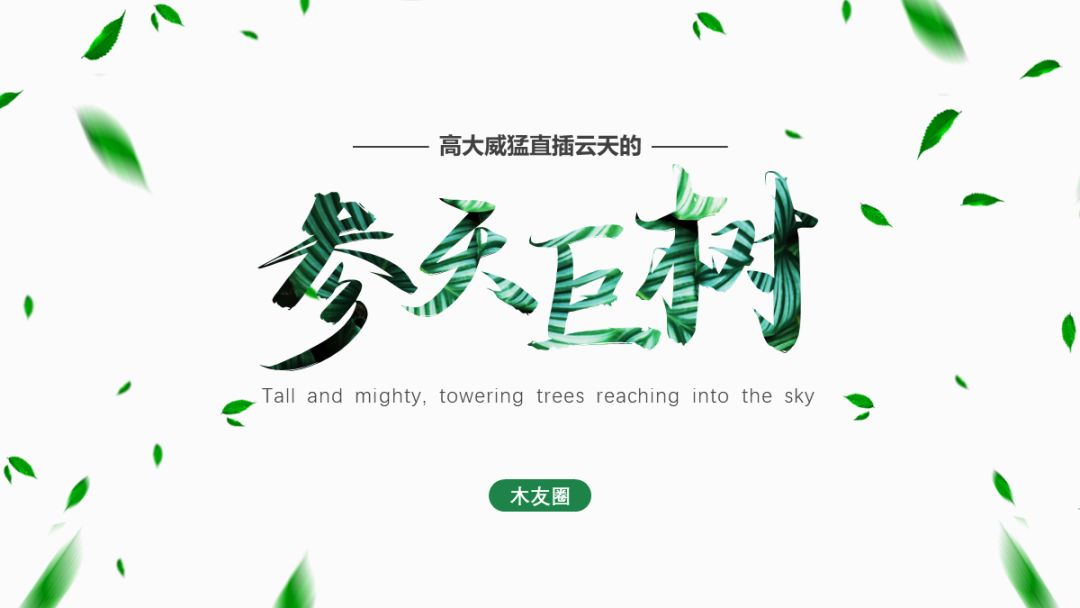 运用同样的方法,你还可以做出更多帅气的案例。
比如下面是一张年终总结的封面:
运用同样的方法,你还可以做出更多帅气的案例。
比如下面是一张年终总结的封面:
 我们可以去网上下载一张土豪金纹理图片:
我们可以去网上下载一张土豪金纹理图片:
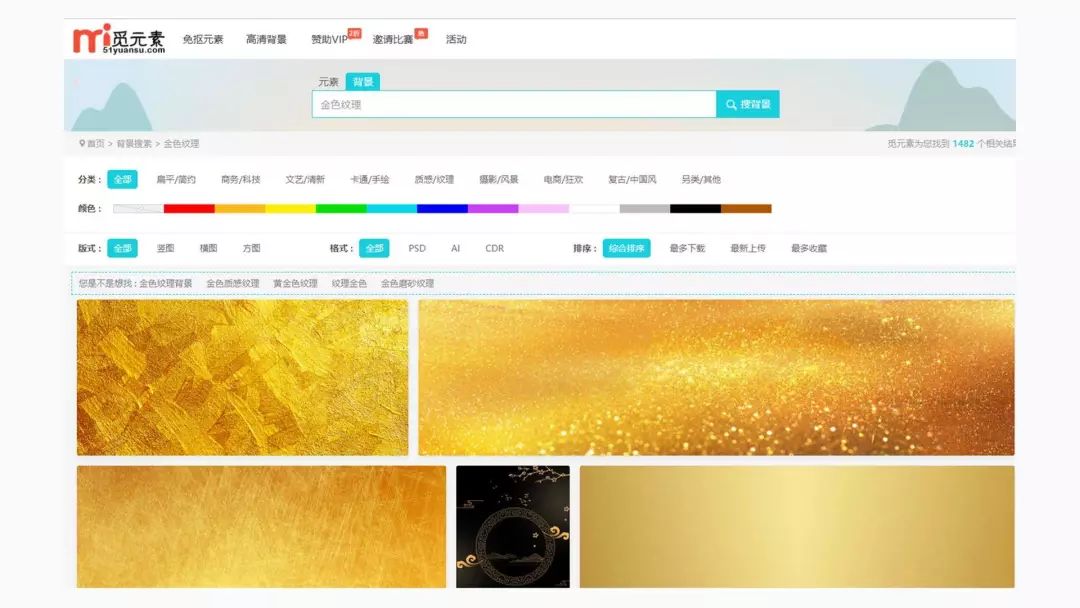 将图片与文字相交以后,就得到了下面这张 PPT 的效果:
将图片与文字相交以后,就得到了下面这张 PPT 的效果:

需要注意的是,在使用这种技巧的时候,我们应该根据文字内容和页面呈现的感觉来寻找合适的图片,不能一看到好看的图片就随便乱用,这也是很多新手经常会犯的错误。
02. 制作特殊形状效果第二种要介绍的方法是特殊形状填充,将图片和形状进行相交,我们就可以做出拥有特殊形状的图片了~
比如,当我们在制作一张表达爱情的页面时,普通人的做法可能是照片和文案左右排版,做出这样一张 PPT 。
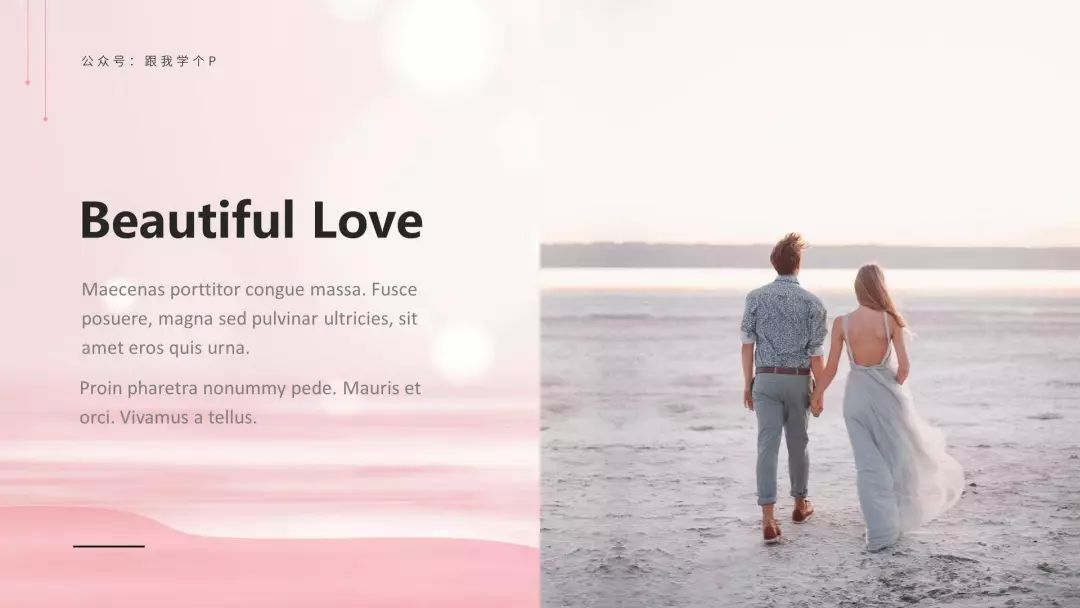
但如果你懂得运用【相交】这个功能的话,那你就可以将照片和 PPT 中自带的心形形状进行【相交】,这样一张充满了恋爱酸臭味的 PPT 就完成了~
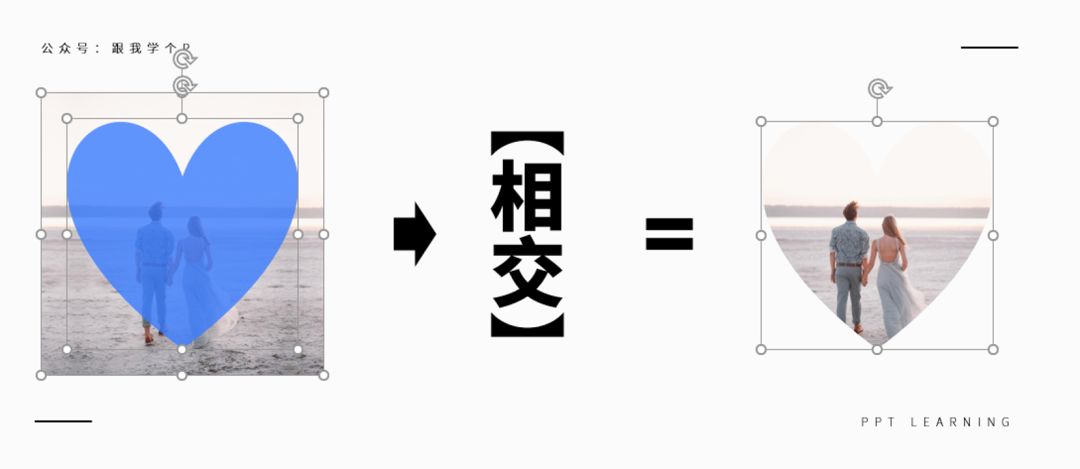 ▼
▼

同样,当我们在制作一些偏中国风的页面时,就可以选择合适的墨迹形状来填充图片,让页面更有这种传统的感觉。
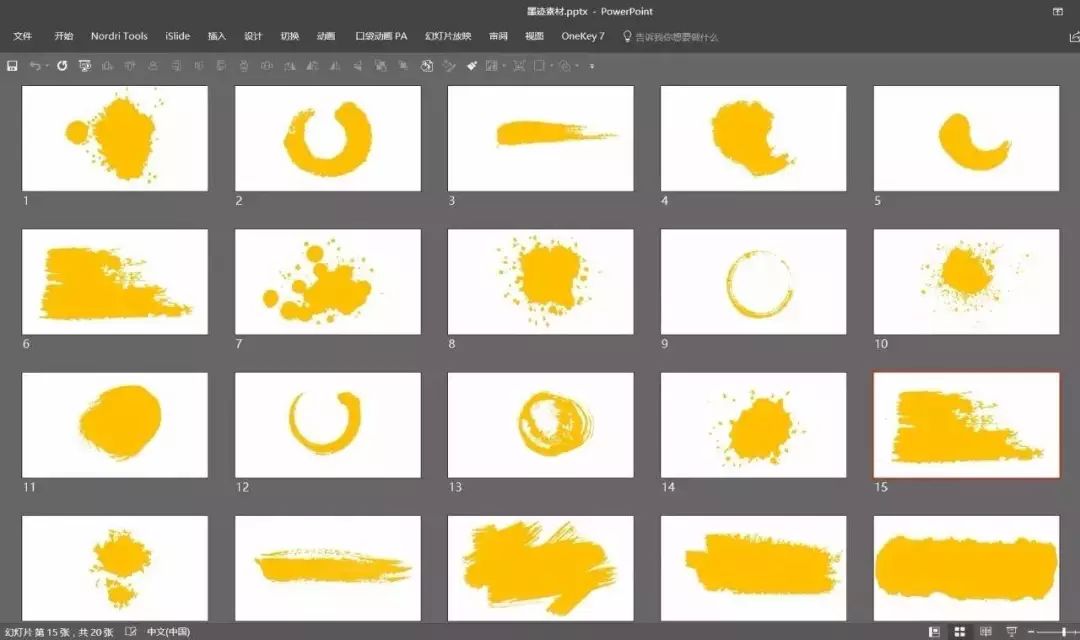 比如下面这张案例:
比如下面这张案例:

我们可以将墨迹形状和图片进行相交得到一张有着墨迹的图片,替换掉原来那张规规矩矩的图片,以强化这种中国风的感觉,增强页面的设计感:
 ▼
▼

不过,你可能会想,这种墨迹素材要去哪里下载呢?
03. 制作炫酷穿插效果 第三种要介绍的方法是用相交来制作超有创意的穿插效果~ 像下面这两个帅气的案例就是用【相交】功能做出来的: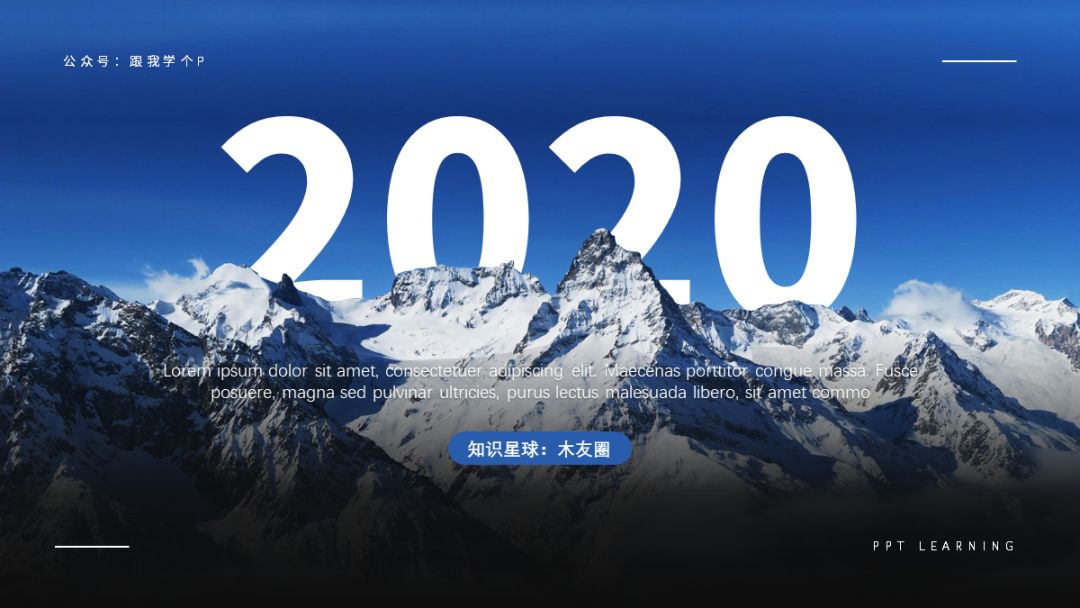
 具体制作步骤如下。
具体制作步骤如下。
3.1 使用任意多边形绘制形状
首先,右击文本框,点击【设置形状格式】-【文本选项】-【填充】-给文字设置一点【透明度】:
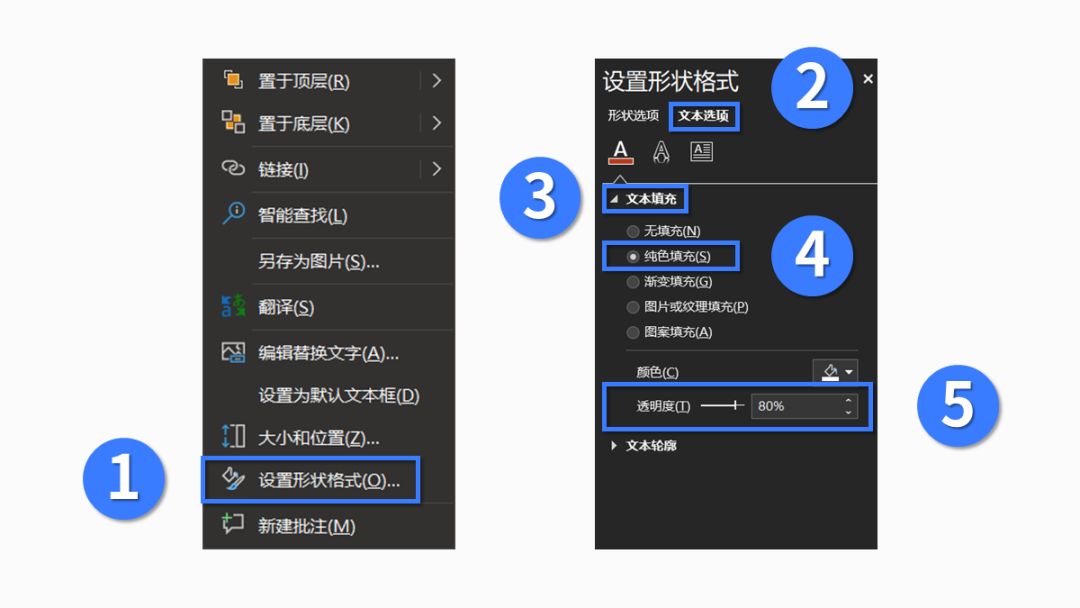 ▼
▼

接着使用 PPT 形状库里面的【任意多边形】,沿着高山的边缘绘制形状,遮挡住文字:
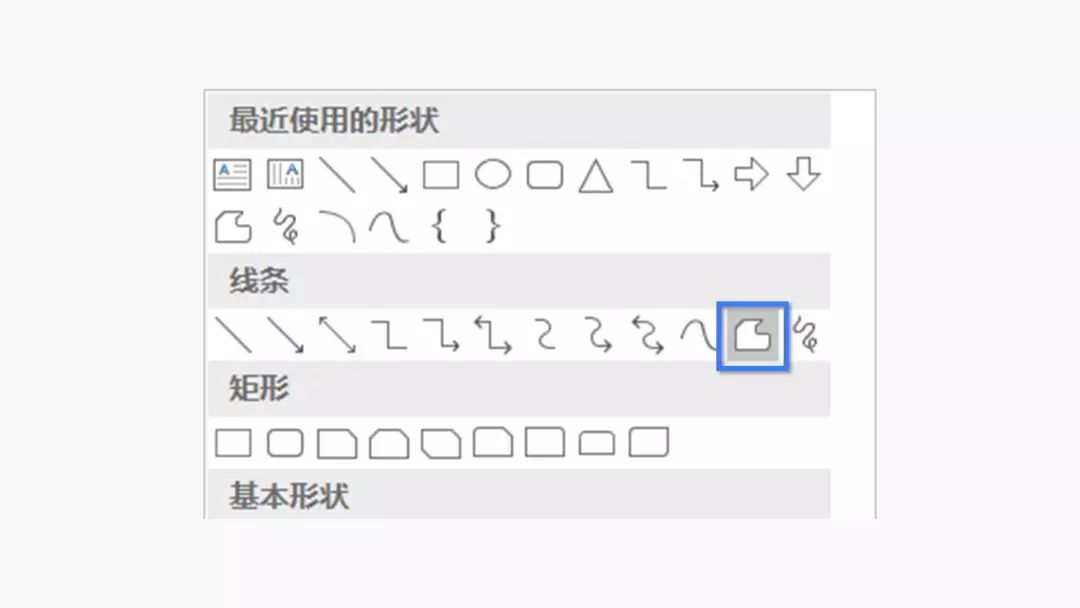 ▼
▼

3.2 将图片与形状相交
接着,让图片跟我们刚刚画出来的形状【相交】,你就能得到下面这张图片: 最后直接将图片盖在文字上方,搞定!
最后直接将图片盖在文字上方,搞定!
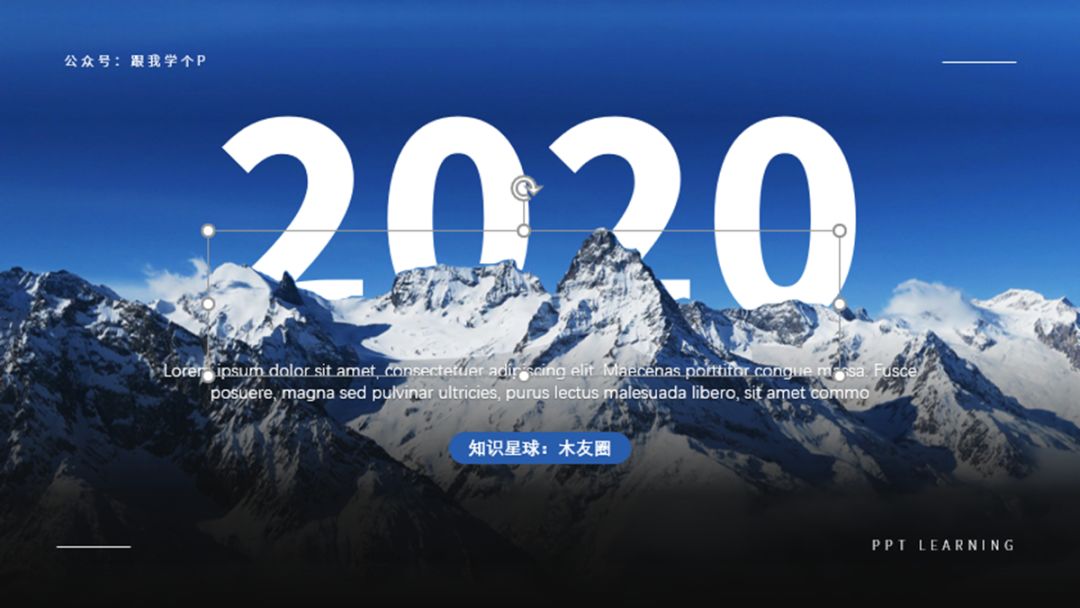
第二个人物的案例用的也同样的制作办法,先观察文字的哪些部分需要挡住,然后绘制形状,相交得到图片,再遮挡住文字即可:
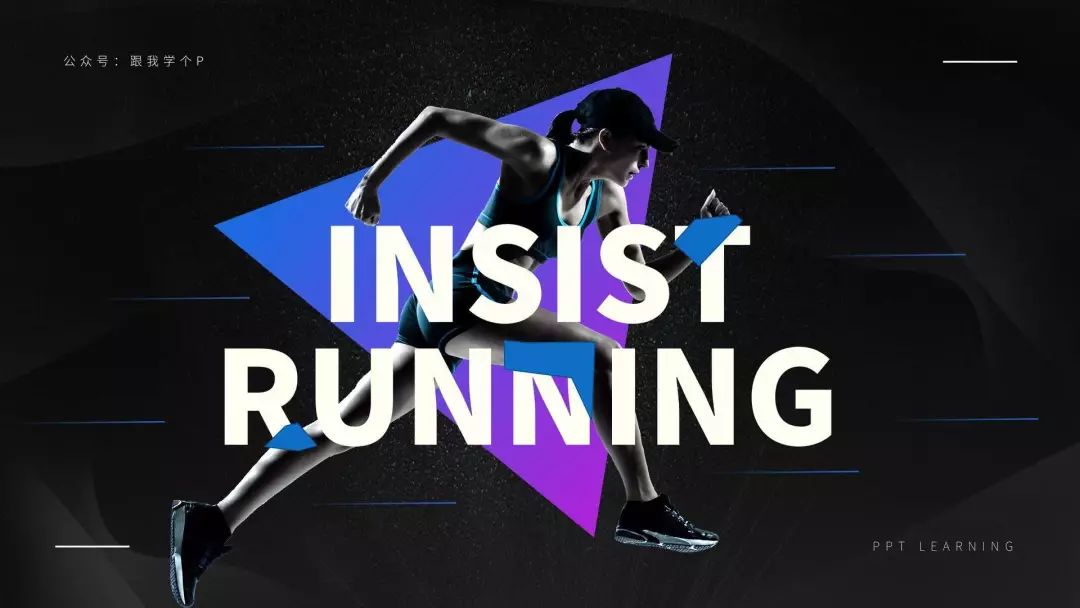
执行相同的办法,把人物复制出来进行对齐,先选中人物,按住 shift 键,同时选中文字,点击【格式】-【合并形状】-【相交】,再把得到的局部图片置于顶层,这样这张运动穿插风格的页面就做好了~
怎么样?是不是感觉又收获了新知识呢?很多时候,限制我们的设计能力的可能不是技巧,而是我们的思维。多多开发自己的脑洞,你会发现 PPT 远比你想象中的要强大得多~
以上就是我今天的分享了,如果你觉得有用的话,不妨点个在看。
我们下期再见~
- 正文完 -
小编说:
在上面的分享中,我们学会了布尔运算在 PPT 中的 3 种使用方法。
也给大家留下了悬念:墨迹素材要去哪里下载呢?
iSlide 给大家准备了一些现成的矢量墨迹素材,可以自由编辑颜色,也可以直接填充图片。
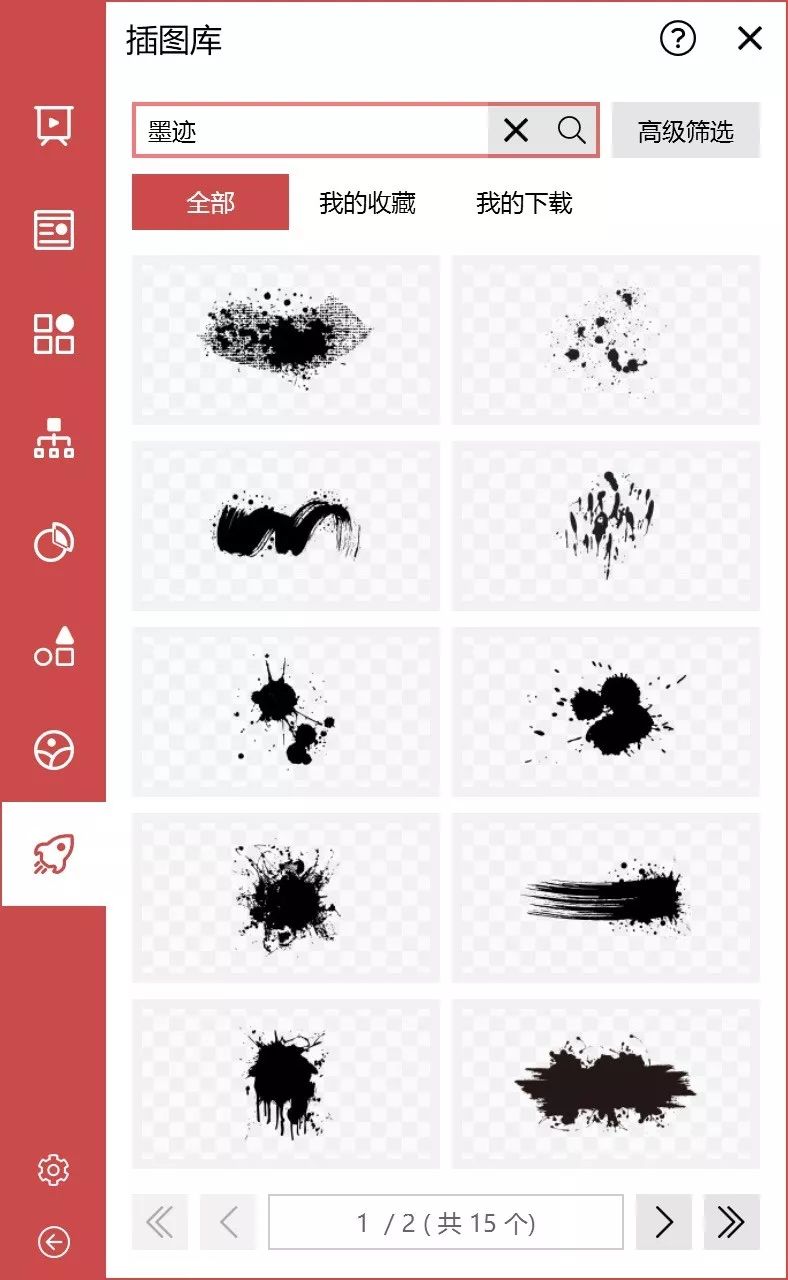
如果有所需要 可以在 iSlide 插件【插图库】中直接搜索下载“墨迹”素材。
 关联阅读:
关联阅读:
好看到哭!55款超实用的英文数字字体包
PPT裁图别再直接用布尔运算/合并形状了
属于PPT的2020设计趋势,请收下这份设计指南
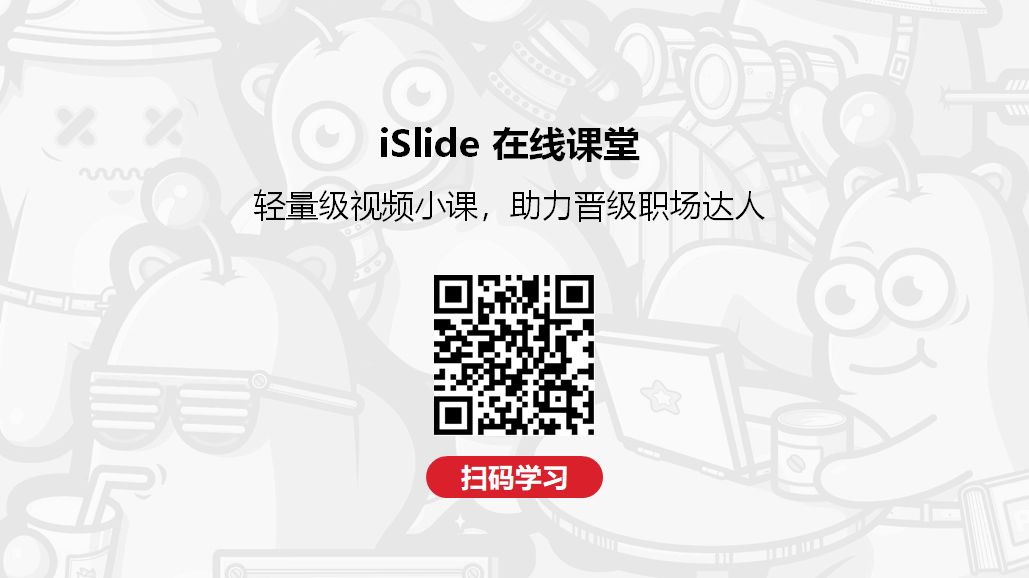 -
END -合作请加微信:goblin123daniSlide企业版 / PPT资源定制 / 企业培训
-
END -合作请加微信:goblin123daniSlide企业版 / PPT资源定制 / 企业培训
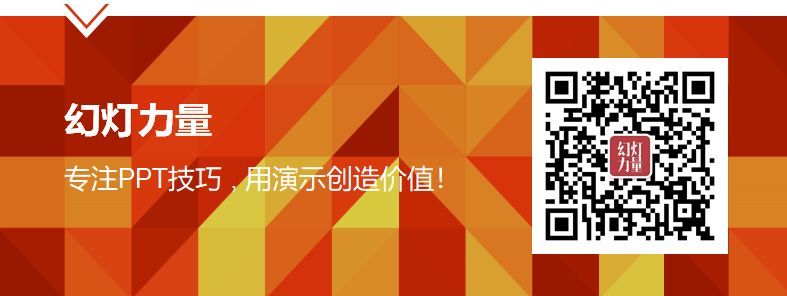 每天,全球有超过1,000,000场的商业演示,
专业的设计能更有效的传递和表达信息。
PPT幻灯片也能成为一种力量,
能够说服,能够影响,能够感动!
每天,全球有超过1,000,000场的商业演示,
专业的设计能更有效的传递和表达信息。
PPT幻灯片也能成为一种力量,
能够说服,能够影响,能够感动!







 本文介绍了PPT中【相交】功能的巧妙运用,包括制作创意纹理字、特殊形状填充和炫酷的穿插效果。通过与图片和形状的相交操作,提升设计感,创造出独具特色的页面。
本文介绍了PPT中【相交】功能的巧妙运用,包括制作创意纹理字、特殊形状填充和炫酷的穿插效果。通过与图片和形状的相交操作,提升设计感,创造出独具特色的页面。

















 被折叠的 条评论
为什么被折叠?
被折叠的 条评论
为什么被折叠?








